Remove disks or other media press any key to restart при завантаженні комп’ютера — що це і як виправити?
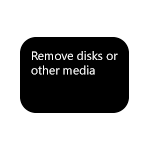
Якщо при включенні комп’ютера через деякий час з’являється повідомлення «Remove disks or other media. Press any key to restart», проблему, як правило, порівняно легко виправити, але починаючому користувачеві може бути складно розібратися, в чому справа.
У цій інструкції докладно про те, що означає повідомлення «Remove disks or other media» при завантаженні і як виправити цю помилку для різних ситуацій: завантаження встановленої системи з жорсткого диску або SSD або ж при завантаженні з завантажувальної флешки.
Що означає повідомлення Remove disks or other media при завантаженні
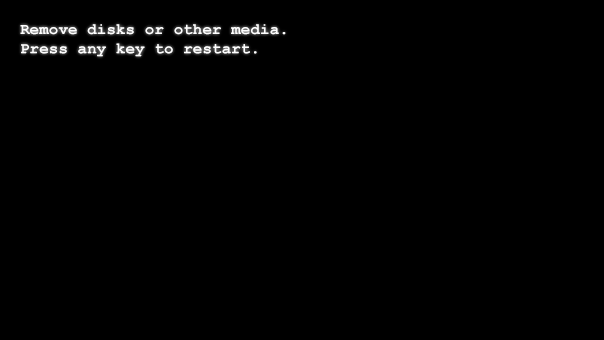
Розглянуте повідомлення перекладається як «Видалите (вимкніть) диски або інші накопичувачі», а потім — Press any key to restart (натисніть будь-яку клавішу для перезавантаження).
Сенс же оповіщення полягає в тому, що при поточних налаштуваннях завантаження в BIOS/UEFI і при поточних підключених накопичувачах (HDD і SSD, флешки та карти пам’яті, компакт-диски), комп’ютер не знайшов відповідних пристроїв, з яких можна завантажити систему. Помилка по своїй суті не відрізняється від аналогічних помилок An Operating System wasn’t Found або Reboot and Select Proper Boot Device.
Перше, що варто спробувати в такому разі — саме про те, що повідомляють на чорному екрані — Remove disks or other media, тобто відключити будь-які запам’ятовуючі пристрої, підключені в даний момент часу, після чого натиснути будь-яку клавішу. У разі, якщо ніяких інших дій з комп’ютером не проводилося (не скидався БІОС, не підключалися нові внутрішні накопичувачі), а системний диск підключений і справний — це цілком може вирішити проблему. Якщо ж це не допомогло, переходимо до наступних варіантів.
Як виправити помилку Remove disks or other media Press any key to restart
Якщо помилка «Remove disks or other media» з’являється при простій завантаженні комп’ютера з системного жорсткого диска з встановленою операційною системою, тобто ми не пробуємо завантажитися з флешки або іншого накопичувача, рекомендую спочатку спробувати такий варіант:
- При включенні комп’ютера викликаємо Boot Menu (зазвичай викликається клавішами від F8 до F12 в залежності від моделі материнської плати ПК, потрібну клавішу як правило вказують на першому екрані при включенні, детальніше: Як зайти в Boot Menu).
- Якщо у цьому списку є Windows Boot Manager, виберіть його. Якщо такий пункт відсутній, але в наявності ваш системний HDD або SSD — виберіть його.
- Якщо завантаження проходить успішно, перезавантажте комп’ютер, зайти в БІОС/UEFI, зазвичай це виконується клавішею Delete на ПК, а також може бути корисним матеріал Як зайти в БІОС (UEFI) в Windows 10. Після цього в налаштуваннях завантаження (Boot) встановіть потрібний пункт (як в кроці 2) в якості першого пристрою завантаження, можна діяти за аналогією з описом в інструкції Як поставити завантаження з флешки в БІОС/UEFI.
У випадку, якщо проблема з’являється при завантаженні з флешки, рекомендую ознайомитися з матеріалом БІОС (UEFI) не бачить завантажувальну флешку — в ньому вказані причини, за якими завантажувальна флешка може не сприйматися в якості завантажувального в системі.
Бувають і більш складні ситуації, що викликають ту ж помилку:
- Потрібний диск для завантаження не відображається в Boot Menu і не видно в BIOS (UEFI) — в цьому випадку можна припустити небудь погане підключення диска (кабелі нещільно підключені, підключені не всі кабелі), або несправність диска, з якого потрібно виконати завантаження.
- Помилка з’являється після відключення одного (не системного) з двох і більше дисків від комп’ютера — зазвичай це говорить про те, що завантажувач системи знаходився не на тому ж диску, де знаходиться сама система, а на відключеному. Випадок досить поширений. Це можна виправити, вручну створивши розділ з завантажувачем і відновивши його (Як відновити завантажувач Windows 10), але я б для такого випадку рекомендував вдатися до перевстановлення системи, особливо для початківця користувача.
- Помилка Remove disks or other media з’явилася після перенесення Windows на інший диск або SSD — можливо, не були перенесені потрібні розділи з завантажувачем системи, варіанти вирішення ті ж, що і в попередньому випадку.
- Диск видно, ніяких переносів системи не виконувалося, помилка в наявності — причиною може бути пошкоджений завантажувач, змінені параметри БІОС (наприклад, включили Secure Boot в той час, як на ПК встановлена Windows 7, тоді слід відключити Secure Boot, включили режим завантаження Legacy, коли система встановлена в режимі UEFI або навпаки), пошкоджена файлова система на диску (можна спробувати виконати перевірку диска на помилки, завантажившись з завантажувальної флешки Windows, натиснувши клавіші Shift+F10 для відкриття командного рядка в програмі установки, а потім використовуючи chkdsk для перевірки, як описано в інструкції Перевірка жорсткого диска на помилки в Windows).
Ще один поширений сценарій появи помилки Remove disks or other media — установка Windows 10, 8.1 або Windows 7 з флешки, подальше вилучення флешки, але в БІОС не встановлюється завантаження з потрібного жорсткого диска або Windows Boot Manager (при наявності пункту) — у цьому випадку слід зробити це.
При цьому, коли на комп’ютері більше одного фізичного жорсткого диску або SSD можлива ситуація, що система виявилася на одному диску (який ви вибрали в програмі установки), а завантажувач — на іншому (який з точки зору системи йде першим за рахунком), тоді для успішного завантаження може знадобитися вказати в якості першого пристрою завантаження не диск з системою, а диск з завантажувачем. Якщо ви не впевнені, в тому, як справи у вас, а на ПК декілька дисків, спробуйте виконати завантаження з кожного з них, навіть не системні.
